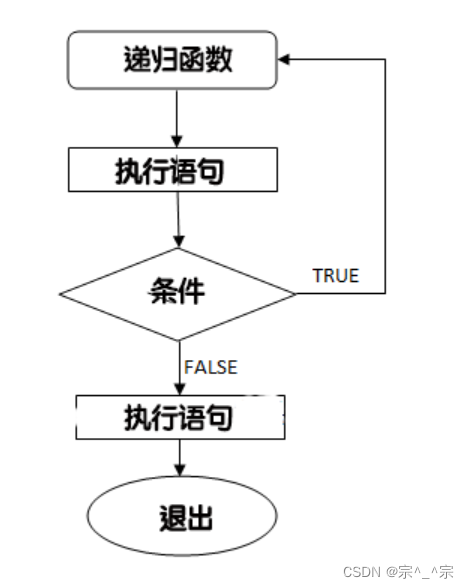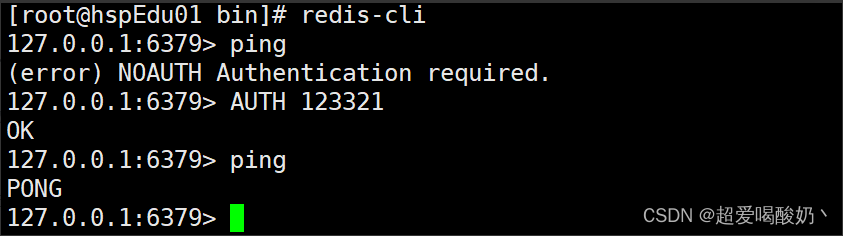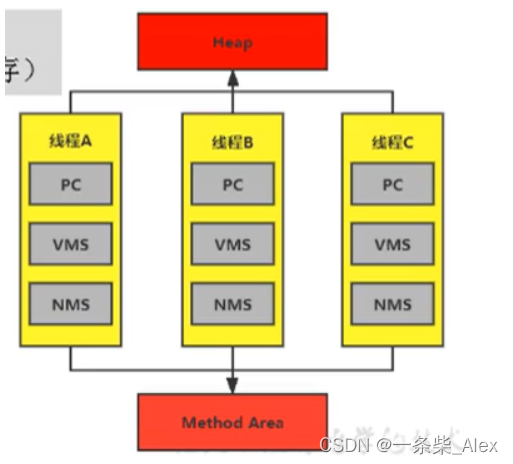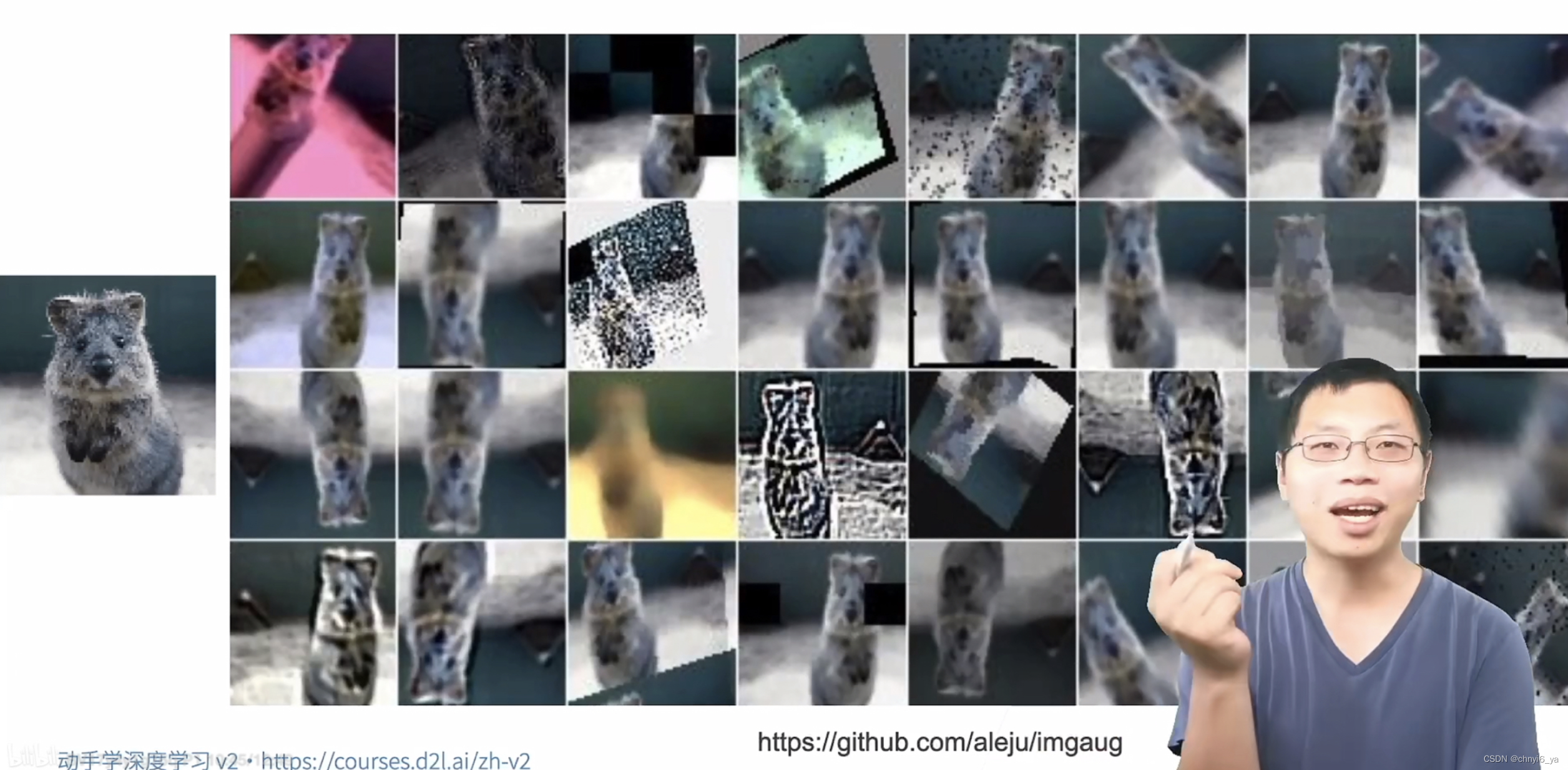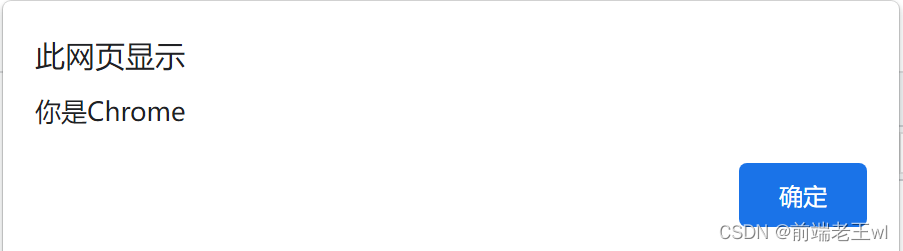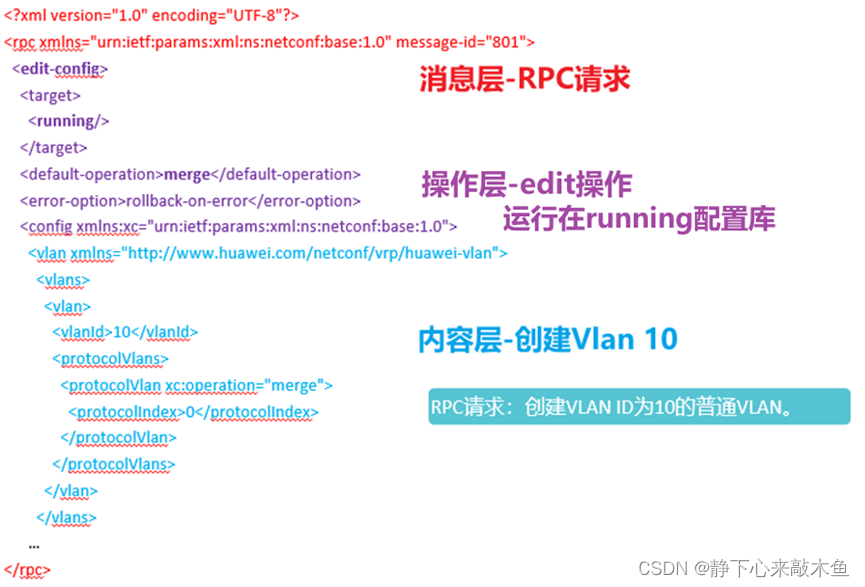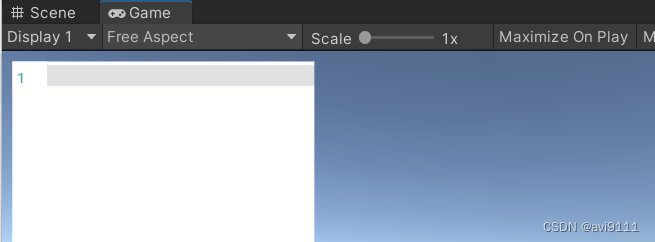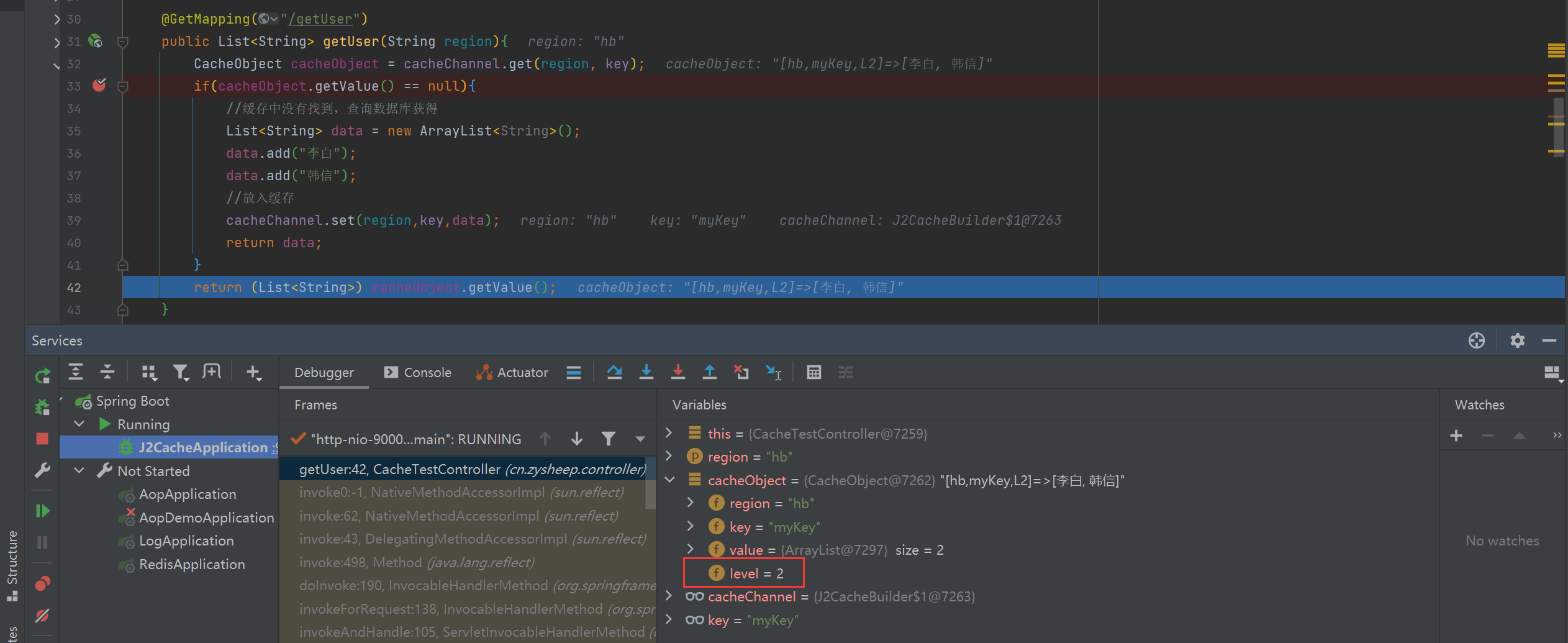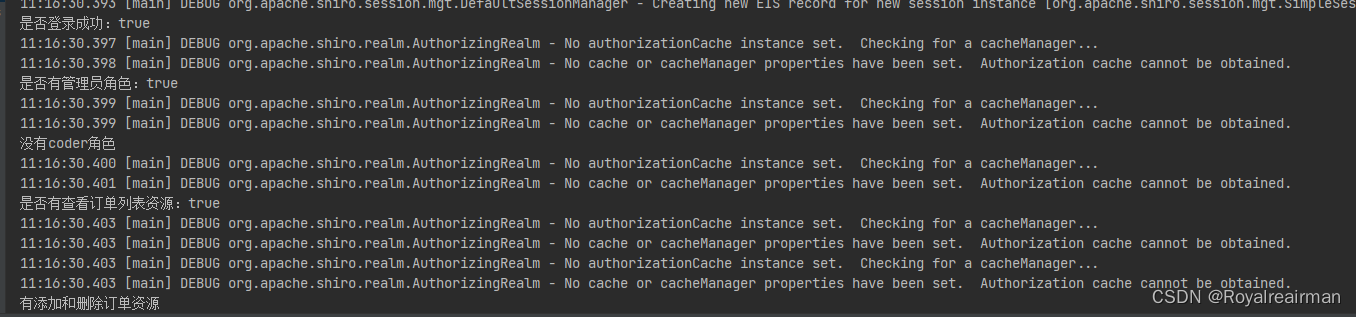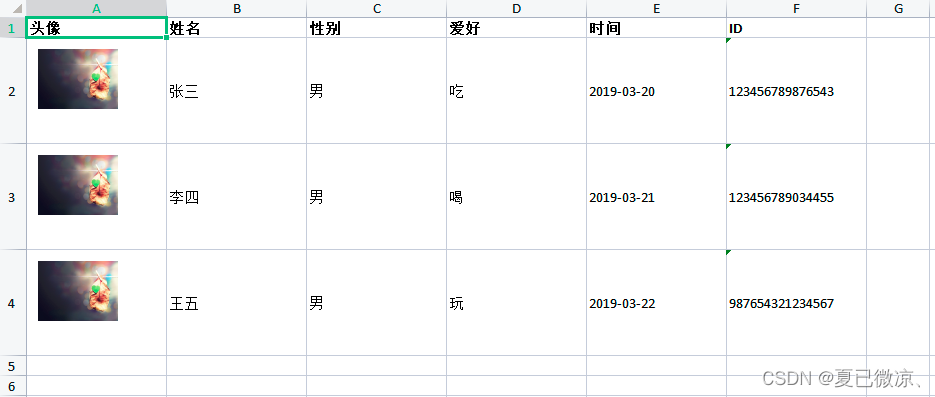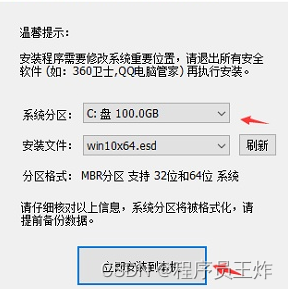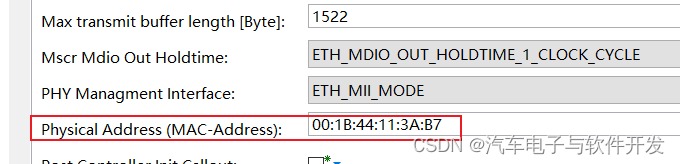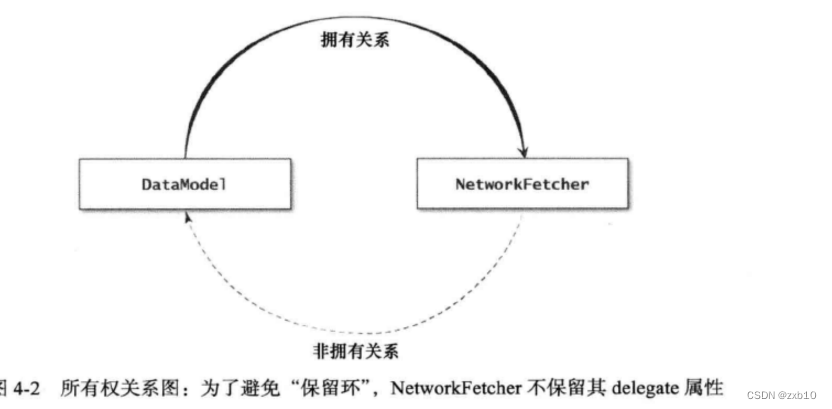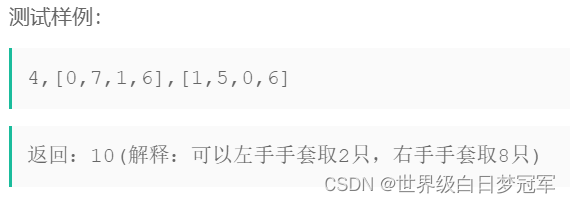Extensions are software programs, built on web technologies (such as HTML, CSS, and JavaScript) that enable users to customize the Chrome browsing experience.
扩展程序是基于 Web 技术(例如 HTML、CSS 和 JavaScript)构建的软件程序,可让用户自定义 Chrome 浏览体验。
前言
由于Manifest V3接近与Manifest V2的完全功能对等,Chrome Extension将逐步淘汰Manifest V2,作为与时俱进的前端吃瓜人,本文以Manifest V3中的概念进行介绍。
插件结构与介绍
manifest.json
manifest.json向浏览器提供有关扩展的信息,可以理解成配置文件,Chrome Extension读取配置文件开启对应功能, 同时每个扩展都需要一个manifest
1.必填项1.name:插件名称2.version:版本号3.manifest_version:配置文件版本,v2 or v3
2.推荐填写1.default_locale:国际化相关2.description:对插件的描述3.icons:插件icon配置4.author:插件开发者
3.定义浏览器工具栏1."action": {"default_icon": {// optional"16": "images/icon16.png", // optional"24": "images/icon24.png", // optional"32": "images/icon32.png"// optional},"default_title": "Click Me", // optional, shown in tooltip"default_popup": "popup.html"// 1111}, 2.
4.开启后台脚本权限
"background": {"service_worker": "background.js","type": "module" // optional 开启ES Module}
5.在网页上下文中运行的额外文件权限
"content_scripts": [ { "matches": ["https://*.nytimes.com/*"], // <all_urls> 匹配所有链接 "css": ["my-styles.css"], "js": ["content-script.js"] }
]
匹配模式
6.自定义扩展程序选项
"options_ui": {"page": "options.html","open_in_tab": false
}
"options_page": "options.html"
7.开启devtools权限
"devtools_page": "devtools.html"
8.开启主题权限
developer.chrome.com/docs/extens… 文档丢了 QAQ
"chrome_url_overrides": {"newtab": "./index.html"
},
9.获取浏览器内置API
"host_permissions": ["http://*/*", "https://*/*"],
"permissions": ["tabs"],
"optional_permissions": ["downloads"],
-
host_permissions:允许使用扩展的域名
-
permissions:包含已知字符串列表中的项目
-
optional_permissions:与常规类似permissions,但由扩展的用户在运行时授予,而不是提前授予
Background Script
background script是扩展的事件处理程序:它包含对扩展很重要的浏览器事件的侦听器。它处于休眠状态,直到触发事件,然后执行指示的逻辑。有效的后台脚本仅在需要时加载,并在空闲时卸载。
-
不使用时终止,需要时重新启动(类似于事件页面)。
-
无权访问 DOM。(service worker独立于页面)
chrome.runtime.onInstalled.addListener(() => {chrome.contextMenus.create({"id": "sampleContextMenu","title": "Sample Context Menu","contexts": ["selection"],});
});
// This will run when a bookmark is created.
chrome.bookmarks.onCreated.addListener(() => {// do something
});
Content Script
读取或写入网页的扩展程序使用content_script。内容脚本包含在已加载到浏览器的页面上下文中执行的 JavaScript。内容脚本读取和修改浏览器访问的网页的 DOM。
content_script可以通过使用storage/message API来与扩展其他部分进行通信。
两种注入方式
1.脚本自动注入
"content_scripts": [ { "matches": ["<all_urls>"], // <all_urls> 匹配所有链接 "css": ["my-styles.css"], "js": ["content-script.js"] }
]
2.通过Background Script注入
// background.js
chrome.action.onClicked.addListener((tab) => {chrome.scripting.executeScript({target: { tabId: tab.id },files: ['content-script.js']});
});
UI Elements
扩展可以包含各种 HTML 文件,例如弹出窗口、选项页面和其他 HTML 页面。所有这些页面都可以访问Chrome API。
Popup Page
运行于弹窗的html显示 & js脚本
Options Page
正如扩展程序允许用户自定义 Chrome 浏览器一样,支持扩展程序的自定义。选项可用于启用功能并允许用户选择与其需求相关的功能。
两种模式
1.全页面
2.嵌入式
Devtools
DevTools 扩展的结构与任何其他扩展一样:它可以有一个背景页面、内容脚本和其他项目。此外,每个 DevTools 扩展都有一个 DevTools 页面,可以访问 DevTools API。
调式
安装
- 要在开发人员模式下加载解压的扩展:
-
chrome://extensions通过在新选项卡中输入来转到“扩展”页面。(按照设计chrome://,URL 不可链接。)1.或者,单击扩展菜单拼图按钮并选择菜单底部的管理扩展。2.或者,点击 Chrome 菜单,将鼠标悬停在更多工具上, 然后选择扩展程序。* 单击开发者模式旁边的切换开关启用Developer Mode 。* 单击加载已解压的扩展程序按钮并选择扩展目录。1.
Debug
控制台日志
错误日志
点击错误按钮查看插件错误日志
最后
最近找到一个VUE的文档,它将VUE的各个知识点进行了总结,整理成了《Vue 开发必须知道的36个技巧》。内容比较详实,对各个知识点的讲解也十分到位。




有需要的小伙伴,可以点击下方卡片领取,无偿分享